Hoe Microsoft Visual C ++ Runtime-fout Ontbrekende componenten in Hogwarts Legacy-probleem op te lossen

Hogwarts Legacy is een actie-rollenspel-videogame ontwikkeld door Avalanche Software en uitgegeven door Warner Bros. Interactive Entertainment. De game speelt zich af in de Wizarding World van Harry Potter en wordt beschouwd als een van de meest eerlijke recreaties van gewoon student zijn op Hogwarts.
Voor fans van de franchise zijn het praktisch je stoutste dromen die uitkomen, en nog wat. Helaas zijn er, zoals bij elke grote game-release tegenwoordig, helaas bugs en fouten op Hogwarts Legacy die het genieten van het spel in de weg kunnen staan.

De meeste hiervan zijn klein, maar sommige spelers hebben gemeld dat ze Microsoft Visual C++ Runtime- fouten hebben ervaren tijdens het spelen van het spel . Ze zien de foutmelding: “De volgende component(en) zijn vereist om dit programma uit te voeren: Microsoft Visual C++ Runtime.”
Deze fout kan ervoor zorgen dat het spel crasht , wat resulteert in veel frustratie voor spelers, dus wat kun je eraan doen?
Topoplossingen om Microsoft Visual C++ Runtime Error in Hogwarts Legacy op te lossen
Microsoft Visual C++ Runtime-fouten zijn een veelvoorkomend probleem bij pc-gaming , dus het is een bekend probleem. Er zijn verschillende manieren om deze fouten op te lossen, waarvan er vele goed gedocumenteerd zijn. En zelfs als u minder technisch onderlegd bent, zijn we er om u te helpen.
Herdistribueerbare pakketten van Microsoft Visual C++ bijwerken
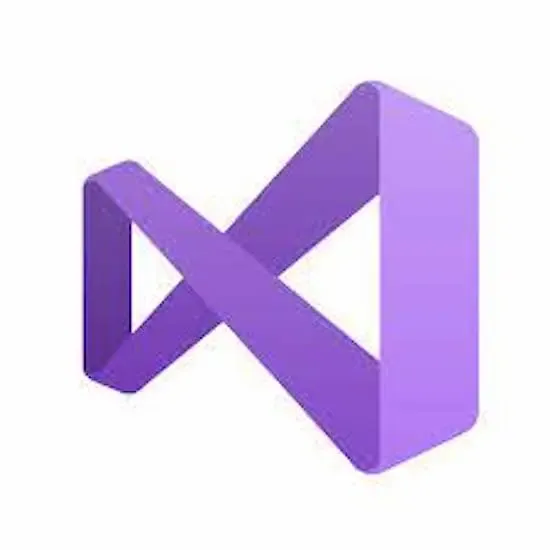
- Open uw favoriete webbrowser en ga naar de Microsoft-website.
- Zoek naar de nieuwste versie van Microsoft Visual C++ Redistributable Packages.
- Download de pakketten van de Microsoft-website.
- Nadat de pakketten zijn gedownload, voert u het installatieprogramma uit.
- Volg de instructies op het scherm om de pakketten te installeren.
- Zodra de installatie is voltooid, start u uw computer opnieuw op.
- Start Hogwarts Legacy en controleer of de Microsoft Visual C++ Runtime-fout is verholpen.
Microsoft Visual C++ herdistribueerbare pakketten opnieuw installeren
- Open het Configuratiescherm op uw computer.
- Klik op Programma’s en onderdelen.
- Zoek alle Microsoft Visual C++ Redistributable Packages die worden vermeld in de geïnstalleerde programma’s.
- Verwijder alle vermelde Microsoft Visual C++ Redistributable Packages.
- Zodra alle pakketten zijn verwijderd, gaat u naar de Microsoft-website.
- Download de pakketten van de Microsoft-website.
- Nadat de pakketten zijn gedownload, voert u het installatieprogramma uit.
- Volg de instructies op het scherm om de pakketten te installeren.
- Zodra de installatie is voltooid, start u uw computer opnieuw op.
- Start Hogwarts Legacy en controleer of de Microsoft Visual C++ Runtime-fout is verholpen.
Stuurprogramma’s voor grafische kaarten bijwerken op uw Windows-pc
- Druk op de Windows-toets + R op uw toetsenbord.
- Typ “devmgmt.msc” in het dialoogvenster Uitvoeren en druk op Enter.
- Vouw de categorie Beeldschermadapters uit.
- Klik met de rechtermuisknop op uw grafische kaart en selecteer Eigenschappen.
- Klik op het tabblad Stuurprogramma.
- Klik op Stuurprogramma bijwerken.
- Selecteer Automatisch zoeken naar bijgewerkte stuurprogrammasoftware.
- Volg de instructies op het scherm om het stuurprogramma van de grafische kaart bij te werken.
- Nadat het stuurprogramma is bijgewerkt, start u uw computer opnieuw op.
- Start Hogwarts Legacy en controleer of de Microsoft Visual C++ Runtime-fout is verholpen.
System File Checker of SFC Scan uitvoeren
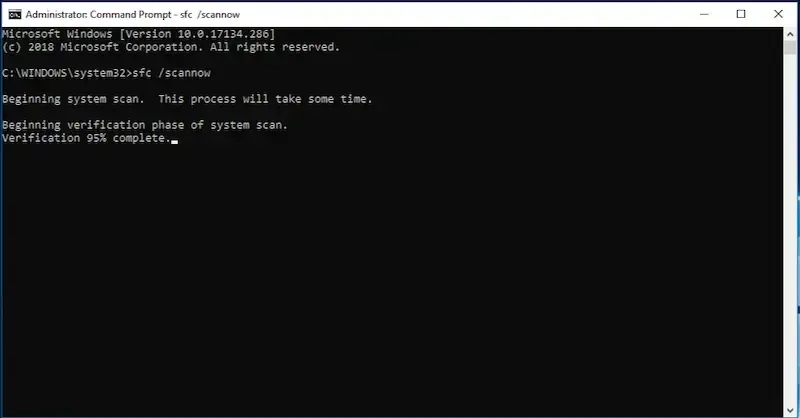
- Druk op de Windows-toets + X op uw toetsenbord.
- Selecteer Opdrachtprompt (beheerder) in het menu.
- Typ “sfc / scannow” in het opdrachtpromptvenster.
- Druk op Enter.
- Wacht tot de systeembestandscontrole uw systeem scant op beschadigde bestanden.
- Als er beschadigde bestanden worden gevonden, zal de systeembestandscontrole proberen deze te repareren.
- Zodra het scannen is voltooid, start u uw computer opnieuw op.
- Start Hogwarts Legacy en controleer of de Microsoft Visual C++ Runtime-fout is verholpen.
Microsoft Visual C++ Runtime-fout kan een frustrerend probleem zijn dat het genieten van je spel in de weg staat, dus we hopen dat het je is gelukt om het te stoppen.
Zolang je alle bovengenoemde stapsgewijze handleidingen goed volgt, zou je binnen de kortste keren weer Hogwarts Legacy moeten spelen. Houd ons in de gaten voor meer handige handleidingen en oplossingen zoals deze!



Geef een reactie